פרסומת
 MediaMonkey הוא נגן מוסיקה מלא ומארגן אוספי מוסיקה. זה יכול להמיר שמע, לשנות את שמם של הקבצים שלך באופן אוטומטי, למצוא כפילויות ותגים חסרים, ליצור ולשמור רשימות השמעה, ליצור דוחות סטטיסטיים ועוד! יש גם גרסת מקצוען שנקראת מדיה מונקי זהב הנמכר במחיר של 24.95 $.
MediaMonkey הוא נגן מוסיקה מלא ומארגן אוספי מוסיקה. זה יכול להמיר שמע, לשנות את שמם של הקבצים שלך באופן אוטומטי, למצוא כפילויות ותגים חסרים, ליצור ולשמור רשימות השמעה, ליצור דוחות סטטיסטיים ועוד! יש גם גרסת מקצוען שנקראת מדיה מונקי זהב הנמכר במחיר של 24.95 $.
תאמין לזה או לא, MediaMonkey מגיע עם הרבה תכונות בחינם המקלות על ארגון אוסף המוסיקה שלך וליהנות מהגנרלס בארקלי או בטהובן האחרונים. אם אתה זורם מסיבה (פרועה, מטורפת או אחרת), פשוט הגדר את "מצב המסיבה" ולא תצטרך לדאוג שהחברים והאורחים שלך ישנו את רשימת ההשמעה.
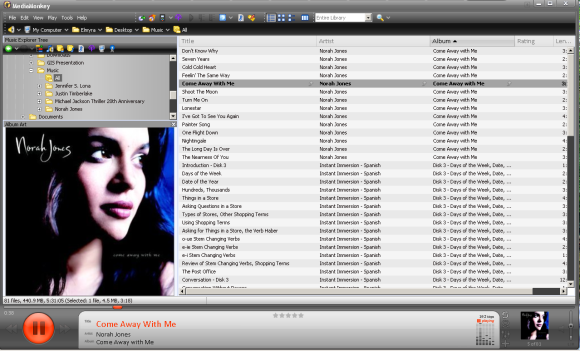
מדוע אני צריך את MediaMonkey?
אם אתה כמוני ויש לך הופעות על הופעות של מוזיקה אבל חסר לך הידע הטכני (או הסבלנות) אליו עריכה ידנית של תגי ID3 או הורדת עטיפות אלבומים. MediaMonkey הוא אחד המוצרים הטובים ביותר באתר שוק. זה קל לשימוש ואינטואיטיבי.
יש לך אייפוד? האם iTunes עושה לך חשק לצרוח וללכת לרוץ על הגבעות? ל- MediaMonkey יש תמיכה מובנית ל- iPod, כך שזה לוקח כמה לחיצות ותוכלו לשלוח מוסיקה ל- iPod ו- נהל את ה- iPod שלך בקלות. אתה יכול גם לסנכרן טלפונים MP3 (כמו LG השמועה שלי) או נגני מוזיקה אחרים.
האם אתה מבצע התאמה אישית? אני. ולקהילה של MediaMonkey יש עורות (ערכות נושא) זמינות כמעט לכל אישיות שם בחוץ - ואם אתה מתכנן קידוד, אתה יכול לבנות עורות משלך!
לסיכום, MediaMonkey עושה את כל מה ששחקנים אחרים עושים ועוד - בחינם.
אוקיי, שכנעת אותי, איך אוכל להשיג את MediaMonkey?
הורד את MediaMonkey מאתר האינטרנט שלו - ולמשתמשי הכוח הזקוקים ליכולות צריבת CD / DVD מהירות יותר, טיימרים מתקדמים, טיימר שינה ועוד, שדרוג "זהב" של MediaMonkey הוא 19.95 דולר.
עכשיו, אחרי שהשגת את MediaMonkey, נסה לעדכן את אוספי המוסיקה שלנו!
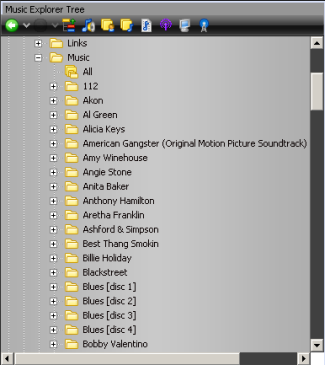 מצא תגי אלבום חסרים ותגיות ID3 לאוסף שלך!
מצא תגי אלבום חסרים ותגיות ID3 לאוסף שלך!
- בקטע עץ התיקיות בצד שמאל, עבור אל המחשב שלי> המסמכים שלי (המסמכים) והמוזיקה (או התיקיה שמכילה את קבצי המוסיקה שלך).
- בחר את תיקיית "המוסיקה" שלך, ואז בחר בלחצן "הכל". כל קבצי המוסיקה שלך יופיעו בחלון. קבצי המוסיקה שלך יופיעו בחלון הראשי. לחץ על העמודה אלבום כדי למיין את השירים שלך לפי אלבום.
- בחר את כל השירים באלבום. לחץ על השיר הראשון, לחץ על SHIFT ובחר את השיר האחרון. לחלופין, גרור תיבה סביב השירים, כמו שאתה עושה ב- Windows.
- ללחוץ CTRL + L כדי להפעיל את התג האוטומטי של MediaMonkey מתכונת אמזון. המתן מספר שניות ועליך לראות את הגרפיקה ואת רשימת הרצועות לאלבום שלך. לפעמים, התכונה אינה מושכת את המידע הנכון מאמזון, אך אינה מתייאשת - פשוט נקה את שדה החיפוש והזן ידנית את שם האלבום. אתה יכול גם לבחור את החץ "למטה" ליד שם האלבום ולראות אם יש התאמות אחרות.
- לחץ על כפתור התג האוטומטי, תן ל- MediaMonkey לעשות את הקסם והאבקרדברה שלה! MediaMonkey מוסיף תמונות אלבום משובצות לרצועות המוסיקה שבחרת, וכן מידע מעודכן על תגי ID3 - שם אמן, אלבום, תאריך שחרור, חברת תקליטים ושמות רצועות!
- עכשיו, תנו לעצמכם טפיחה על הגב, שתו מים וחזרו על כל האלבומים שלכם. כן, זה אולי ייקח זמן, אבל זה שווה את זה, אתם לא חושבים !!!
המשך לנהל וליהנות מאוסף המוסיקה שלך באמצעות MediaMonkey!
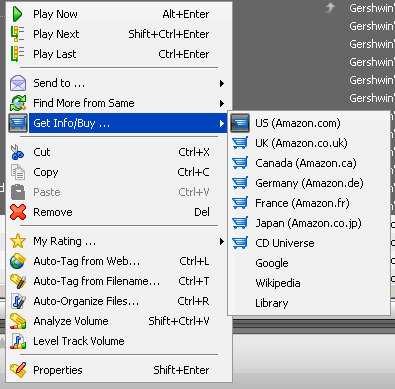 כאשר אתה לוחץ באמצעות לחצן העכבר הימני על אלבום או שיר שנבחרו, אתה יכול למצוא מערך שלם של תכונות שיעזרו לך להמשיך ולנהל את אוסף המוסיקה שלך.
כאשר אתה לוחץ באמצעות לחצן העכבר הימני על אלבום או שיר שנבחרו, אתה יכול למצוא מערך שלם של תכונות שיעזרו לך להמשיך ולנהל את אוסף המוסיקה שלך.
זה כולל יסודות כמו "הפעל" ו- "הפעל הבא", אך גם אפשרות "שלח אל ..." רשימת השמעה, תיקיה, נגן מוסיקה או דוא"ל!
התכונה המועדפת עלי היא "קבל מידע / קנה" - אתה יכול לבחור את היקום המקומי של אמזון או CD רכוש שירים או אלבומים או גוגל, ויקיפדיה או הספרייה כדי לקבל מידע נוסף על אמן או אלבום.
אני גם רוצה לדרג שירים ולעשות רשימות השמעה עם שירים של 5 כוכבים בלבד ולשלוח לחברים או למשפחתי.
טיפ מיוחד: דרג שיר כ- "0" והוא מקבל "פצצה" קטנה לצידו ברשימת ההשמעה. מצחיק, הא?
בסך הכל, הכלים החזקים של MediaMonkey יכולים להיות מהנים לשימוש לכל אחד מאספני מוסיקה ישנים וחדשים. אפילו בלי מדיה מונקי זהב אפשרות, משתמשים יכולים לנהל את האוספים שלהם בקלות - ולהתאים אישית את התוכנית כך שתתאים להעדפותיהם האישיות באמצעות גרירה ושחרור של רכיבים לתוספים ועורות.
האם אתה משתמש ב- MediaMonkey? אם כן, מה אתה אוהב בזה? או שאתה מעדיף אפליקציה אחרת לארגן ולנהל את המוסיקה שלך?
אלי אוהבת כל דבר שמקל על החיים ומקנה לה יותר זמן לחקור את העיר ניו יורק ולקרוא.

